Github: PHP SMS API
Ovaj članak govori o tome kako možete napraviti promjene u PHP SMS API-u, koji se nalazi na GitHubu, s vašeg računala. Ovo rješenje će vam oduzeti samo oko 20 minuta. Naučit ćete kako instalirati Git za Windows i TortoiseGit. Počet ćemo s preuzimanjem Gita, a završiti s vidljivim promjenama koje ste napravili na GitHubu. Pretpostavljamo da ste upoznati s GitHubom i PHP-om. Video je jednostavan za pratiti i detaljan, tako da nećete imati problema s razumijevanjem procesa. Ne gubite vrijeme! Idemo!
Što je PHP SMS API
PHP SMS API je repozitorij (biblioteka) za PHP kodiranje. Namijenjen je programerima za izradu PHP koda koji komunicira s Ozeki SMS Gatewayom. Ovaj repozitorij može se koristiti za različite zadatke, poput slanja, primanja, brisanja i planiranja SMS poruka. Budući da je potpuno prilagodljiv, može se koristiti za bilo koji uvjet koji programer definira. Može izvršiti gore navedene operacije u velikim količinama, poput slanja SMS-ova na stotine tisuća klijenata istovremeno.
Što je Git za Windows
Git je skraćenica za Global Information Tracker. To je softver koji vam omogućuje pohranjivanje promjena u kodu online. Često se povezuje s GitHubom, jer prenosi promjene na GitHub web stranicu. To je nevjerojatno korisno za kodiranje zadataka u kojima više ljudi radi na istom projektu istovremeno. U ovom vodiču ćemo pohraniti promjenu u PHP kodu za slanje SMS-a.
Što je Github
GitHub je web-based platforma za suradnju softverskih programera. Korisna je u kontroli verzija, jer u većim projektima više ljudi može raditi na istom kodu istovremeno. Programeri mogu koristiti GitHub za kloniranje repozitorija i izvornih kodova. Promjene koje programeri pohrane također će biti prenesene na GitHub, gdje će postati vidljive nakon pohrane.
Što je Tortoisegit
TortoiseGit pruža preklapajuće ikone i razne opcije u Windows izbornicima, koje su namijenjene za interakciju s GitHubom. Ovaj program omogućuje programerima jednostavan pristup funkcijama pohrane i lako postavljanje promjena na GitHub. TortoiseGit možete pristupiti desnim klikom u bilo kojem direktoriju, nakon što je instaliran. Također vam omogućuje pridruživanje popisa promjena njihovim pohranama. Ovo je korisno za velike projekte u kojima više programera radi na istom kodu.
Kako sustav radi
Arhitektura sustava radi na način prikazan na slici 1. Prvo korisnik mora preuzeti PHP SMS API biblioteku s GitHuba. Ovaj proces je također poznat kao kloniranje. Nakon što je kloniranje završeno, repozitorij je spreman za korištenje. PHP SMS API šalje Zahtjev Ozeki SMS Gatewayu koji radi na vašem računalu ili mobilnom uređaju. SMS Gateway zatim šalje SMS poruku prema zahtjevu. Također vraća povratnu informaciju u obliku Odgovora vama. Ovaj odgovor koristi se za potvrdu da je poruka uspješno poslana.
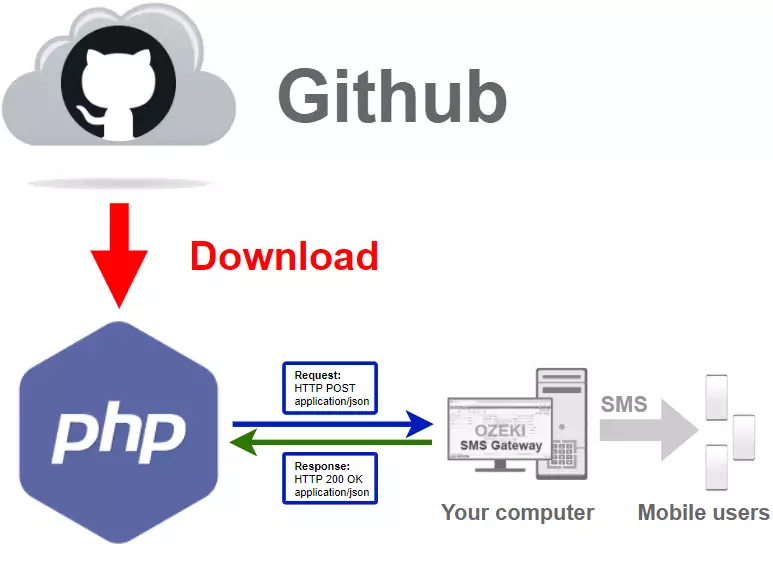
Kako preuzeti PHP SMS API s GitHuba (Brzi koraci)
Da biste preuzeli PHP SMS API s GitHuba:
- Postavite Ozeki SMS Gateway
- Preuzmite Git za Windows
- Instalirajte TortoiseGit
- Pokrenite čarobnjak za prvo pokretanje
- Napravite mapu za PHP SMS API
- Klonirajte php-send-sms-http-rest-ozeki
- Pohranite promjene u PHP SMS API
- Prijavite se na GitHub
- Provjerite promjene na GitHubu
Preuzmite: https://gitforwindows.org/
Preuzmite: https://tortoisegit.org/download/
1. video: Instalirajte Git za Windows
U ovom videu naučit ćete kako instalirati Git (Video 1). Ovaj softver vam omogućuje pohranjivanje promjena u dijelovima koda online na GitHubu. Prvo ćemo preuzeti Git instalacijski program s službene web stranice. Zatim ćemo ga otvoriti i proći kroz proces konfiguracije za instalaciju. Započnite posjetom gornjoj poveznici za preuzimanje.
Preuzmite Git za Windows
Preuzmite Git za Windows posjetom sljedećoj poveznici: https://gitforwindows.org/. Kliknite na plavi Preuzmi gumb kako biste započeli preuzimanje Git instalacijskog programa (Slika 2). Nakon što je završeno, Git je spreman za instalaciju na vašem računalu.
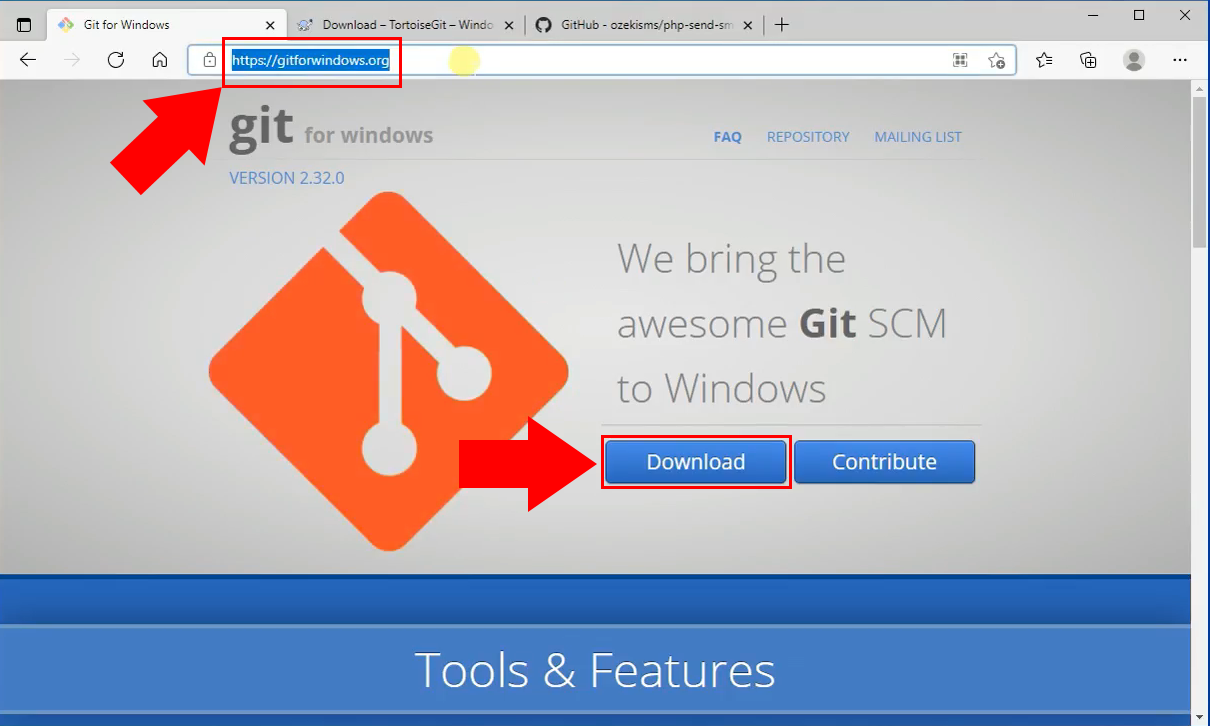
Otvorite instalacijski program
Otvorite Git instalacijski program koji ste prethodno preuzeli. Učinite to klikom na njega, na preuzimanja skočnom prozoru na vrhu (Slika 3). Otvaranje ove datoteke pokrenut će proces instalacije za Git.
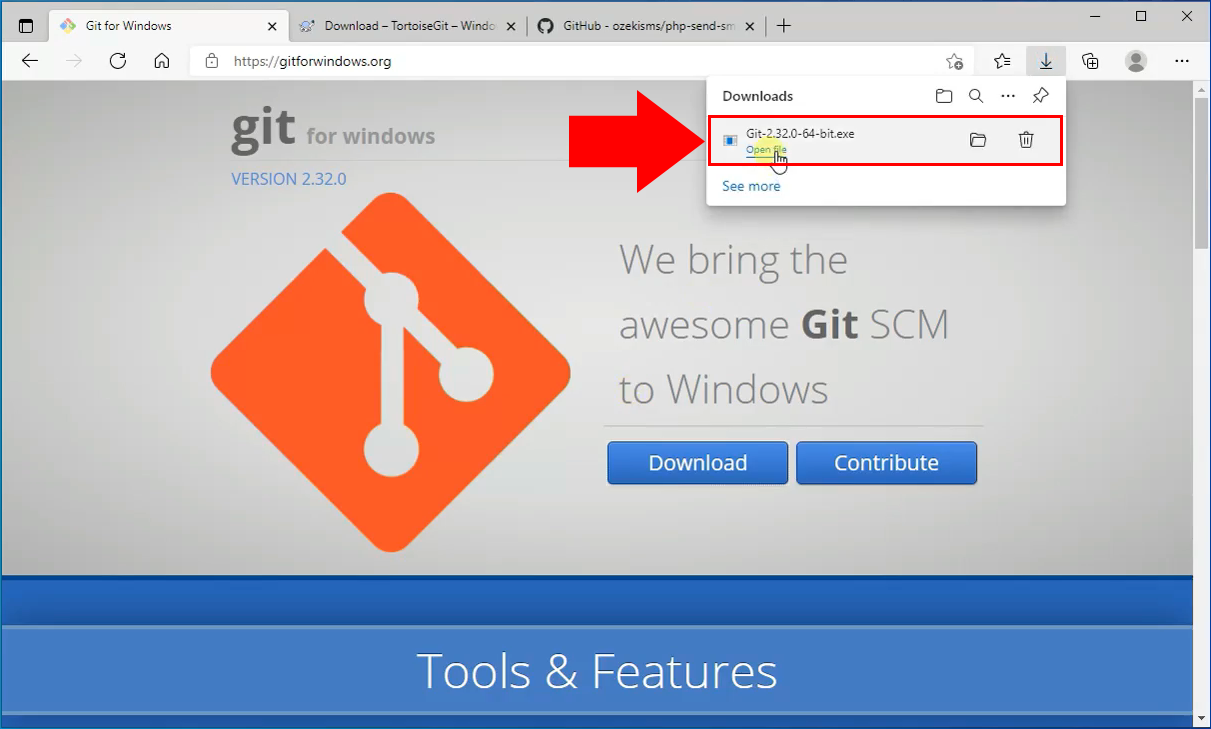
Prihvatite licencu
Da biste započeli instalaciju za Git, prvo morate prihvatiti licencni ugovor za softver. Kliknite na gumb Sljedeće kako biste to učinili (Slika 4).
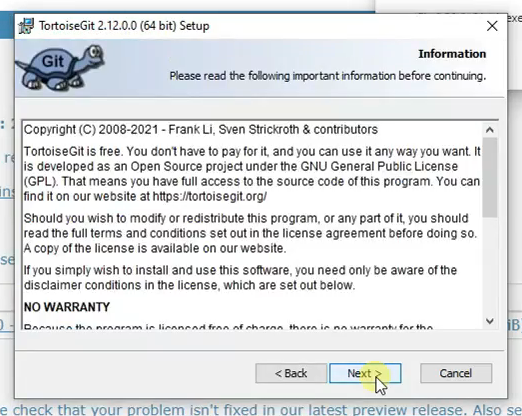
Odaberite putanju za instalaciju
Sada morate odabrati putanju za instalaciju. Kliknite na gumb Pregledaj da odaberete direktorij ili ostavite zadani put (Slika 5). Kliknite Dalje za nastavak.
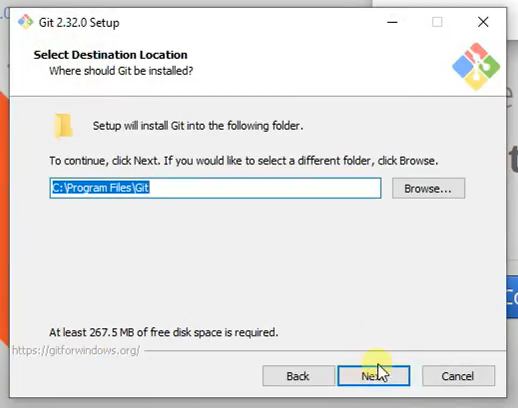
Odaberite komponente
Zatim morate odabrati komponente Gita koje želite instalirati (Slika 6). Preporučamo da ostavite zadane opcije odabrane. Kliknite na Dalje za nastavak.
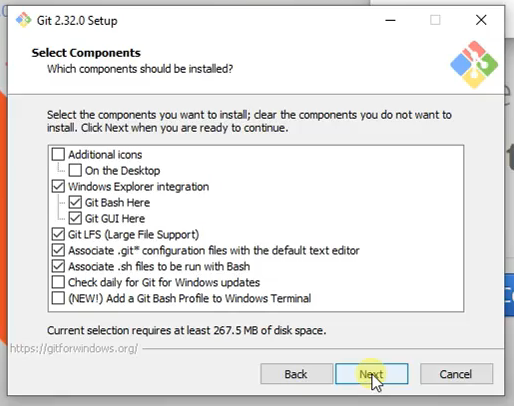
Odaberite željene opcije instalacije
Sada morate odabrati željene opcije instalacije. Za ovu instancu, odaberite Git Credential Manager (Slika 7). Ponovno kliknite Dalje za nastavak.
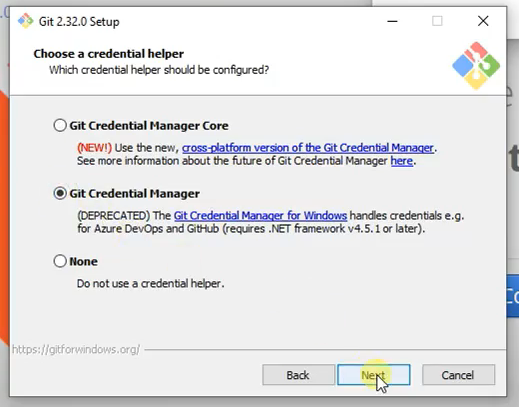
Proces instalacije
Proces instalacije je sada započeo (Slika 8). Pričekajte da instalacijski program završi proces.
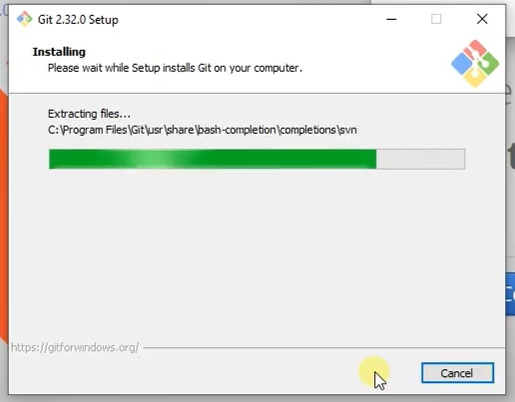
Završite instalaciju
Kliknite Završi da dovršite instalaciju (Slika 9) Git je sada uspješno instaliran i spreman za korištenje.
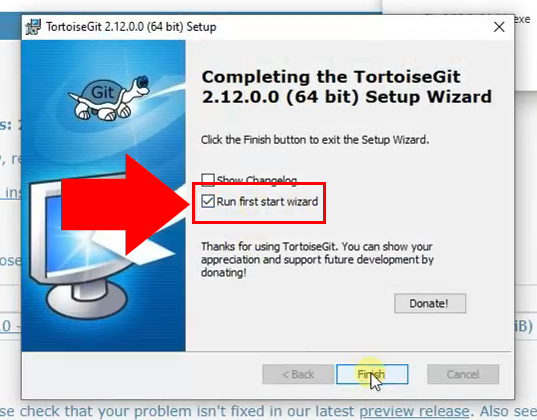
2. video: Instalirajte TortoiseGit
Ovaj video vodič pokazuje kako preuzeti i instalirati TortoiseGit. Ovaj softver omogućuje korisniku da šalje promjene na GitHub i prilaže popise promjena uz izmjene. Preuzet ćemo instalacijski program TortoiseGita s njegove web stranice. Pokrenite instalacijski program i konfigurirajte detalje svoje instalacije slijedeći korake u ovom videu (Video 2).
Preuzmite instalacijski program za TortoiseGit
Preuzmite TortoiseGit s ove web stranice: https://tortoisegit.org/download/. Pronađite odjeljak koji glasi za 64-bitni Windows. Kliknite na vezu Preuzmi ispod njega (Slika 10). To će započeti preuzimanje instalacijskog programa TortoiseGita u zadani direktorij vašeg preglednika.
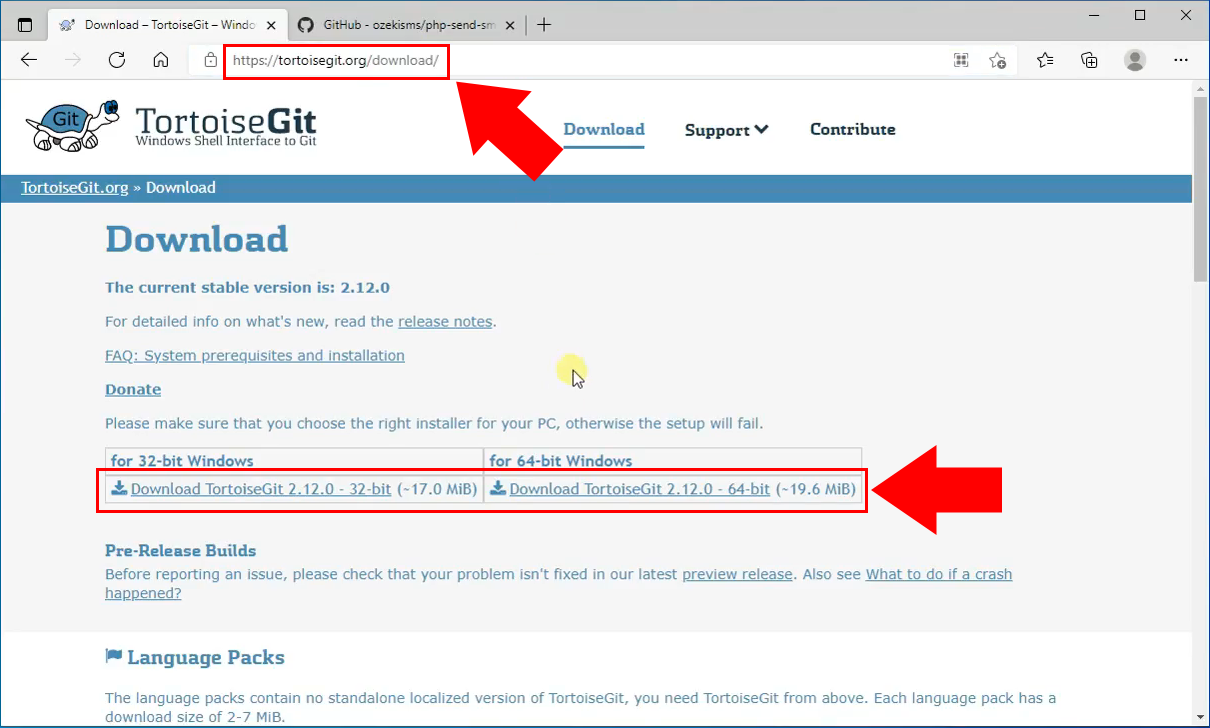
Pokrenite instalacijski program
Nakon što se preuzimanje završi, instalacijski program TortoiseGita pojavit će se u vašim preuzimanjima (Slika 11). Kliknite na njega da pokrenete instalacijski program.
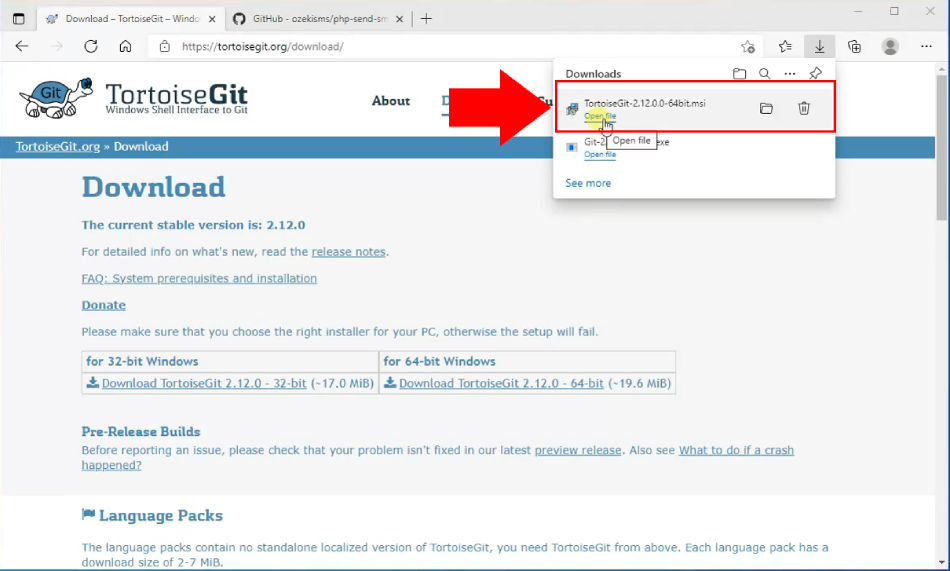
Prihvatite licencu
Da biste mogli koristiti softver TortoiseGit, morate prihvatiti licencni ugovor (Slika 12). Kliknite Dalje da ga prihvatite i nastavite.
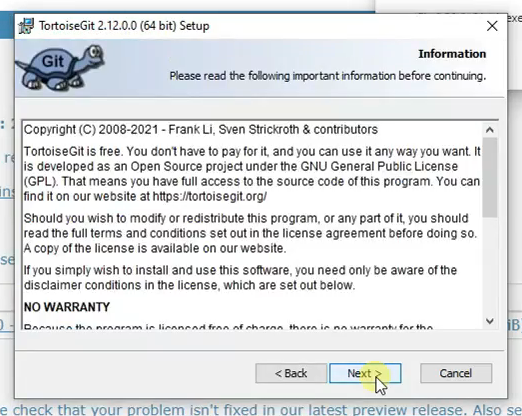
Odaberite značajke i lokaciju
U ovom prozoru morate odrediti putanju za instalaciju TortoiseGita (Slika 13). Također morate odabrati koje značajke želite instalirati s programom. Kada završite, kliknite Dalje za nastavak.
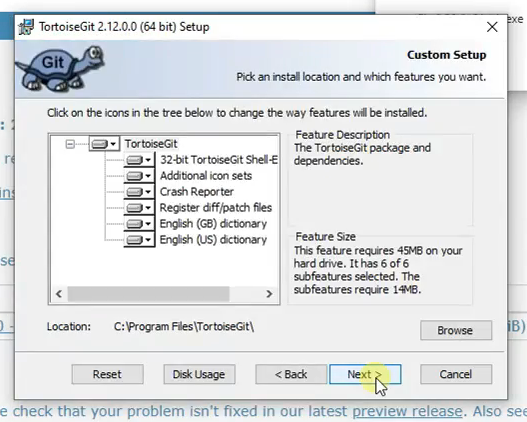
Pokrenite instalaciju
Kliknite na gumb Instaliraj da započnete proces instalacije (Slika 14). Pričekajte da instalacijski program završi.
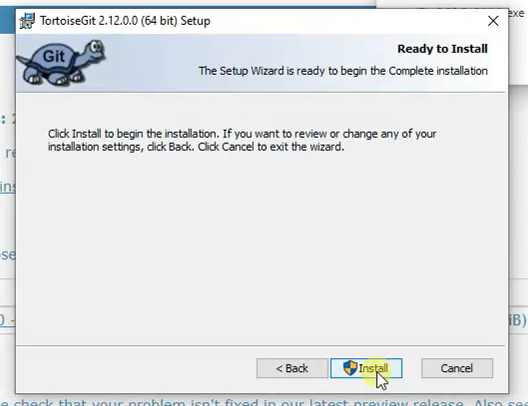
Završite instalaciju
Sada je instalacija završena. Omogućite opciju Pokreni čarobnjak za prvo pokretanje (Slika 15). Kliknite Završi da dovršite postavljanje. Bit ćete preusmjereni na prozor čarobnjaka za prvo pokretanje.
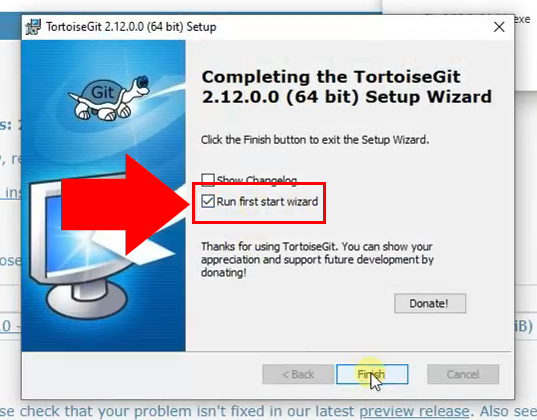
Odaberite jezik
Na prvom zaslonu prozora čarobnjaka za prvo pokretanje, bit ćete upitani da odaberete jezik. Odaberite Engleski i kliknite Dalje (Slika 16).
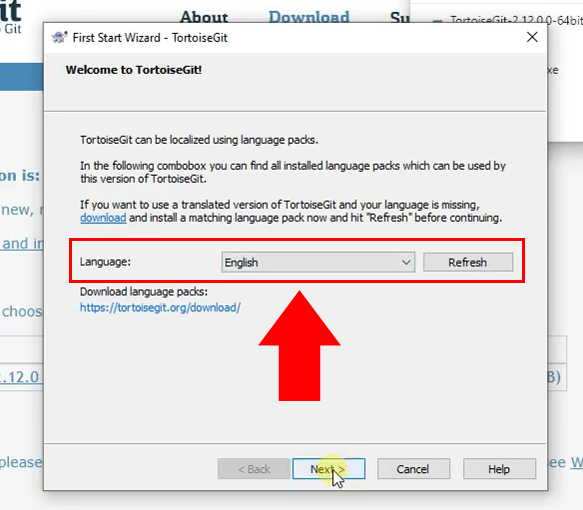
Konfigurirajte Git exe
Sada morate konfigurirati gdje bi se git.exe trebao nalaziti (Slika 17). Kliknite na gumb pregledaj i odaberite putanju datoteke. Ovaj direktorij je mjesto gdje će se git.exe nalaziti na vašem računalu nakon instalacije. Kliknite Dalje za nastavak.
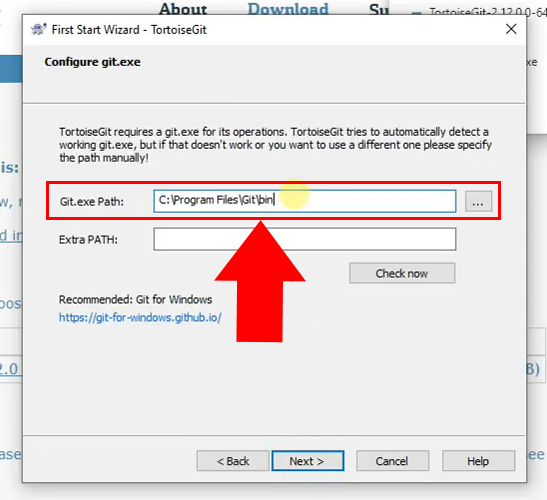
Konfigurirajte Git korisničko ime i email
Git zahtijeva da unesete svoje korisničko ime i email adresu. Imajte na umu da se ovi podaci koriste za vaše commitove, a ne za autentifikaciju. Unesite svoje ime i lozinku u odgovarajuća polja (Slika 18). Kliknite Dalje za nastavak.
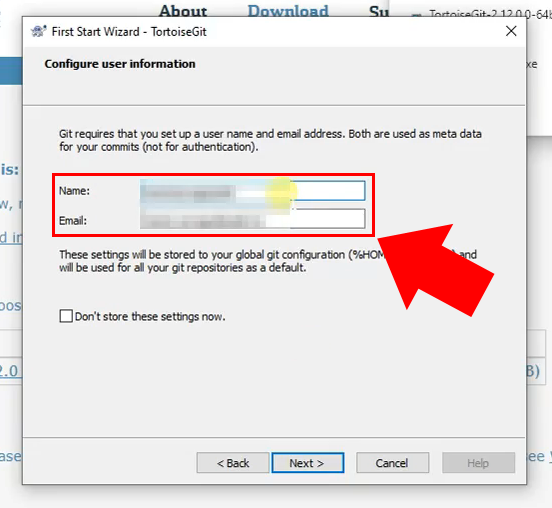
Konfigurirajte autentifikaciju i pohranu vjerodajnica
Zadnji korak je konfiguriranje autentifikacije i pohrane vjerodajnica. Odaberite OpenSSH iz prvog padajućeg izbornika (Slika 19). Pored Pomoćnika za vjerodajnice odaberite manager. Kliknite Završi da dovršite proces instalacije.
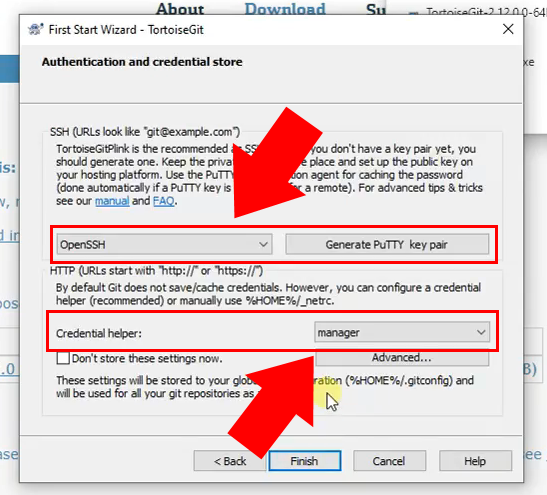
3. video: Git kloniranje PHP repozitorija
U ovom video tutorijalu naučit ćete kako klonirati repozitorij s GitHub-a koristeći Tortoise git. Kloniranje repozitorija potrebno je za korištenje njegovih funkcija u vašem kodu. Pristupite funkciji kloniranja iz svog explorer-a i zalijepite URL željenog repozitorija s GitHub-a da započnete kloniranje (Video 3).
Kopirajte URL repozitorija
Da biste klonirali repozitorij, prvo morate kopirati URL repozitorija. To učinite tako da posjetite repozitorij na GitHub web stranici. Kliknite na padajući izbornik Code (Slika 20). Pod HTTPS kliknite na gumb Copy. URL je sada kopiran.
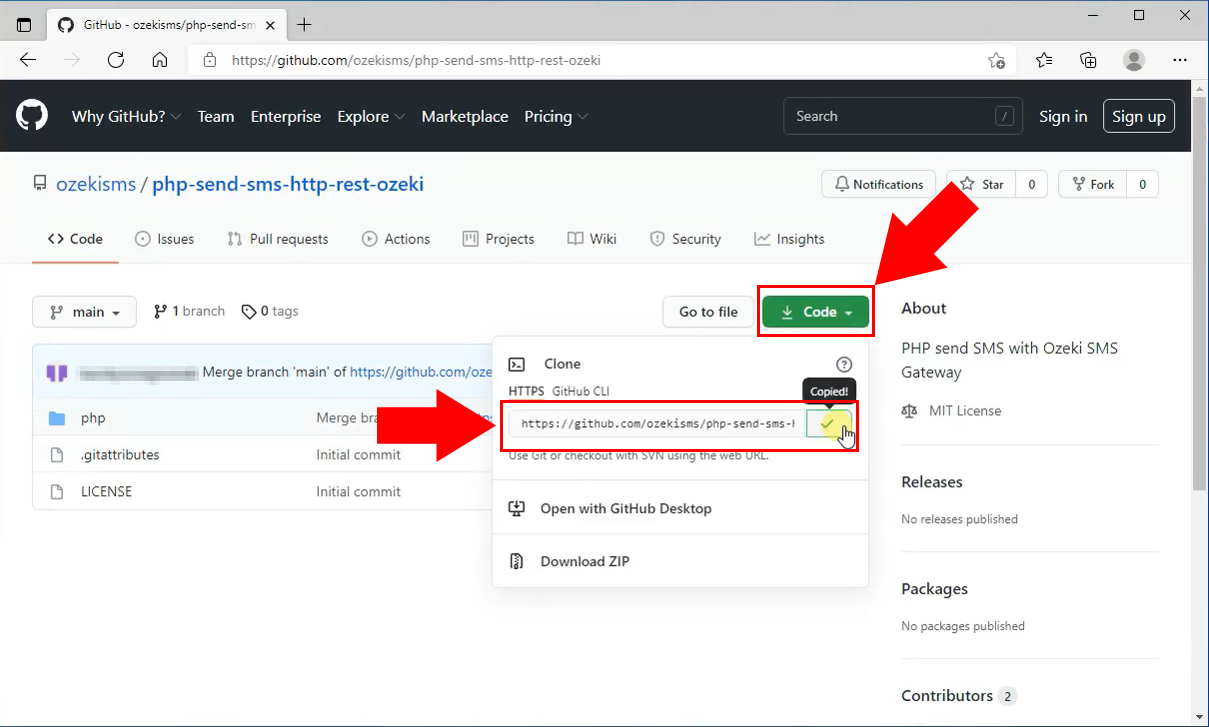
Kreirajte mapu za repozitorij
Sada morate kreirati mapu u koju će biti smješten repozitorij. Desnim klikom u bilo kojem direktoriju kliknite na stvori novu mapu. Nazovite je Ozeki i otvorite je (Slika 21).
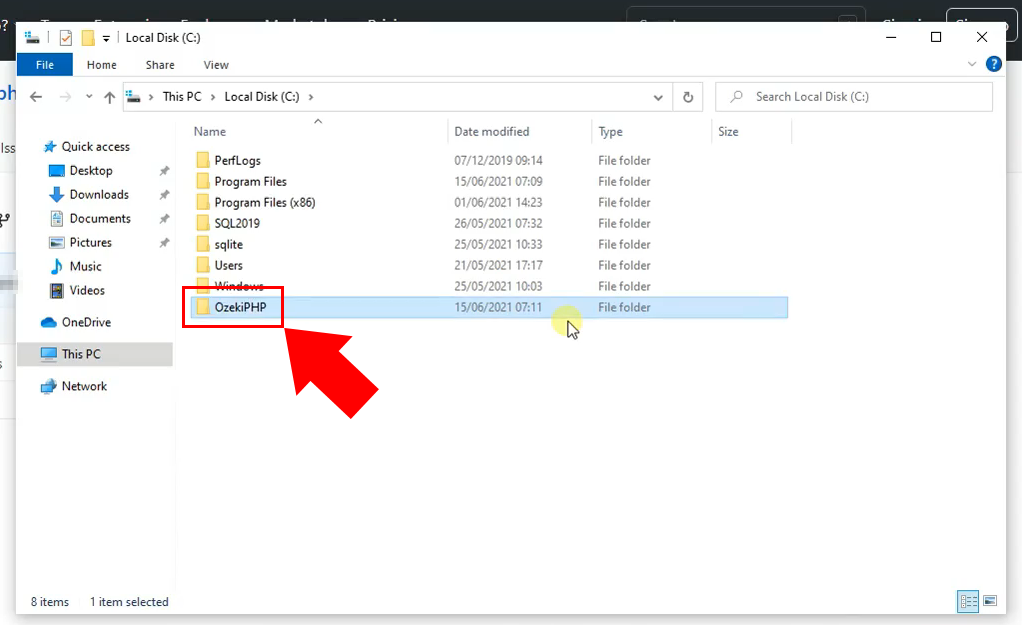
Odaberite opciju Git clone
Da biste započeli kloniranje, prvo morate otvoriti git. Desnim klikom unutar novo kreirane mape kliknite na Git Clone... (Slika 22). To će pokrenuti funkciju Git clone u Tortoise git-u.
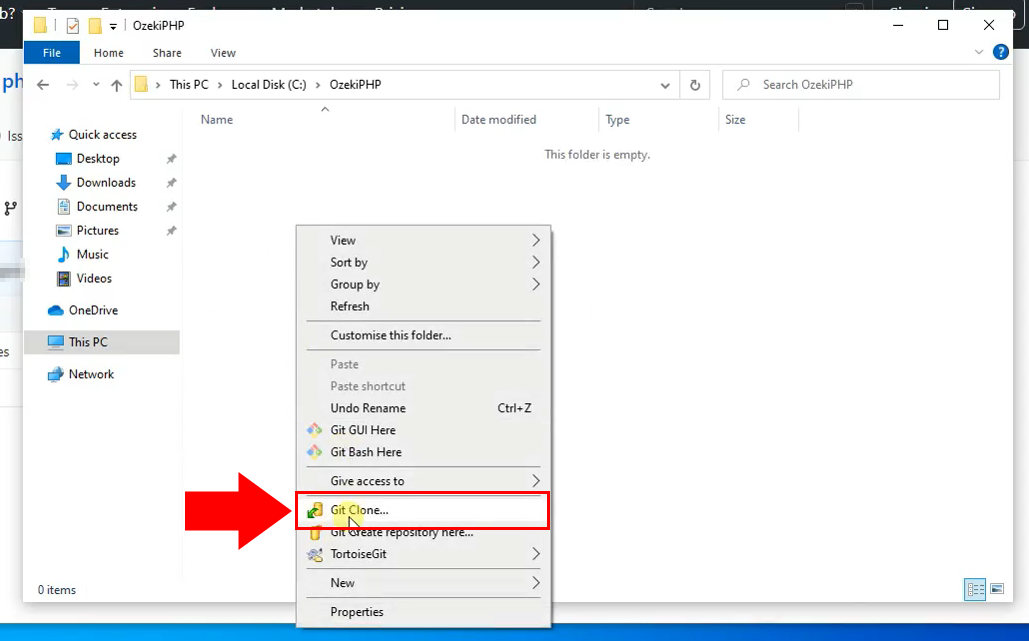
Konfigurirajte URL
Zalijepite prethodno kopirani URL pored URL: (Slika 23). Kliknite na OK da započnete kloniranje. To će preuzeti sav sadržaj repozitorija u odabrani direktorij.
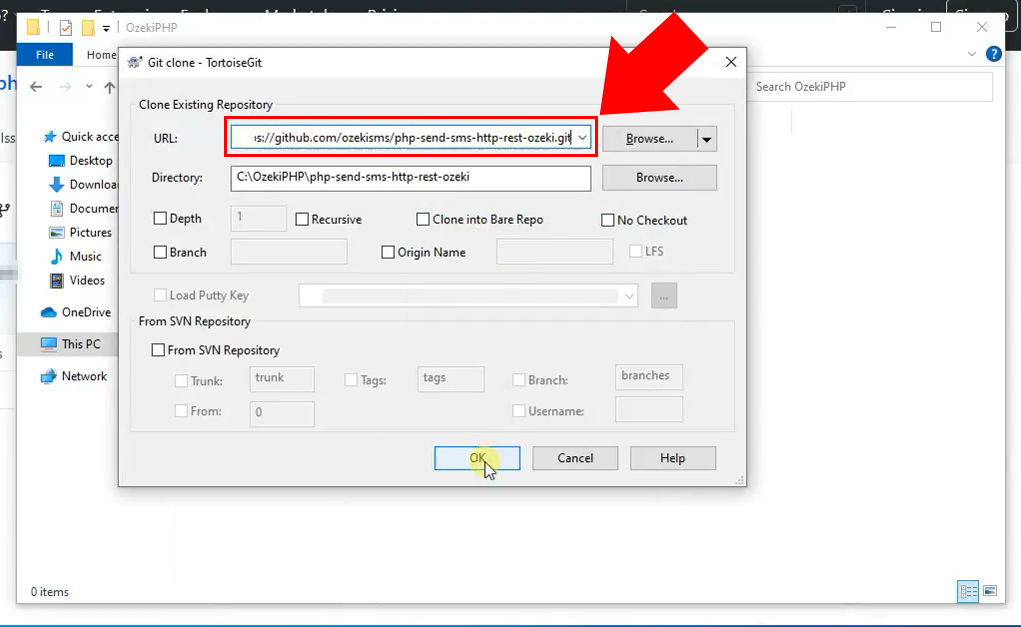
Uspješno kloniranje
Nakon što se proces kloniranja završi, Tortoise Git će vas obavijestiti. Pojavit će se plava poruka koja glasi Success (Slika 24). Sada možete zatvoriti program i započeti s kodiranjem.
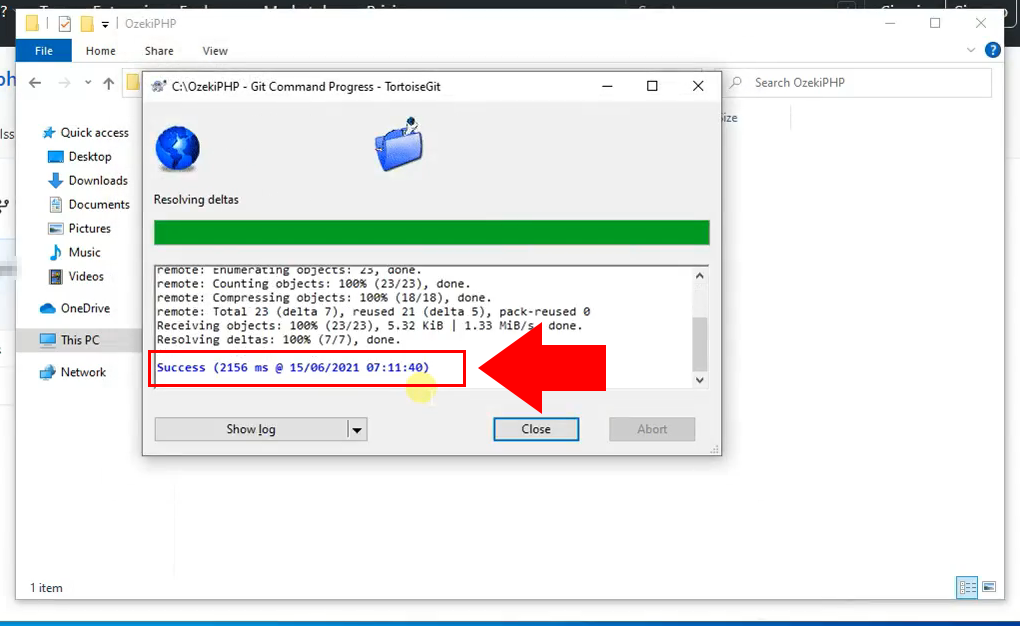
Repozitorij je kloniran
Možete vidjeti da će se, nakon što je kloniranje uspješno završeno, repozitorij pojaviti unutar odabrane mape (Slika 25).
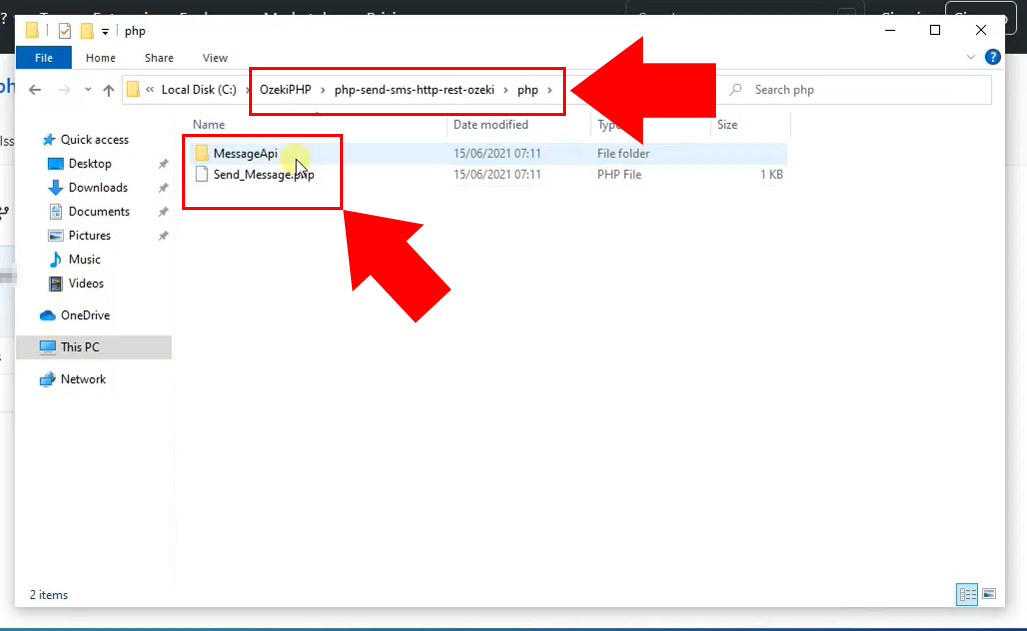
4. video: Git commit promjena
Ovaj video objašnjava kako možete commitati promjene u dijelovima koda koristeći Git. Pristupite funkciji commit-a iz svog explorer-a (Video 4). Ovaj proces se obavlja kroz TortoiseGit. Tortoise Git vam omogućuje da commitate promjene u kodove i prilažete changelogove uz commitove. Ove promjene će se pojaviti na GitHub-u nakon što su commitane.
Spremite promjene
Testirajte funkciju commit-a na Git-u tako što ćete urediti Send_Message PHP datoteku. Prvo otvorite datoteku u Notepadu. Dodajte komentar na kraj, zatim spremite datoteku (Slika 26). Sada možete zatvoriti Notepad.
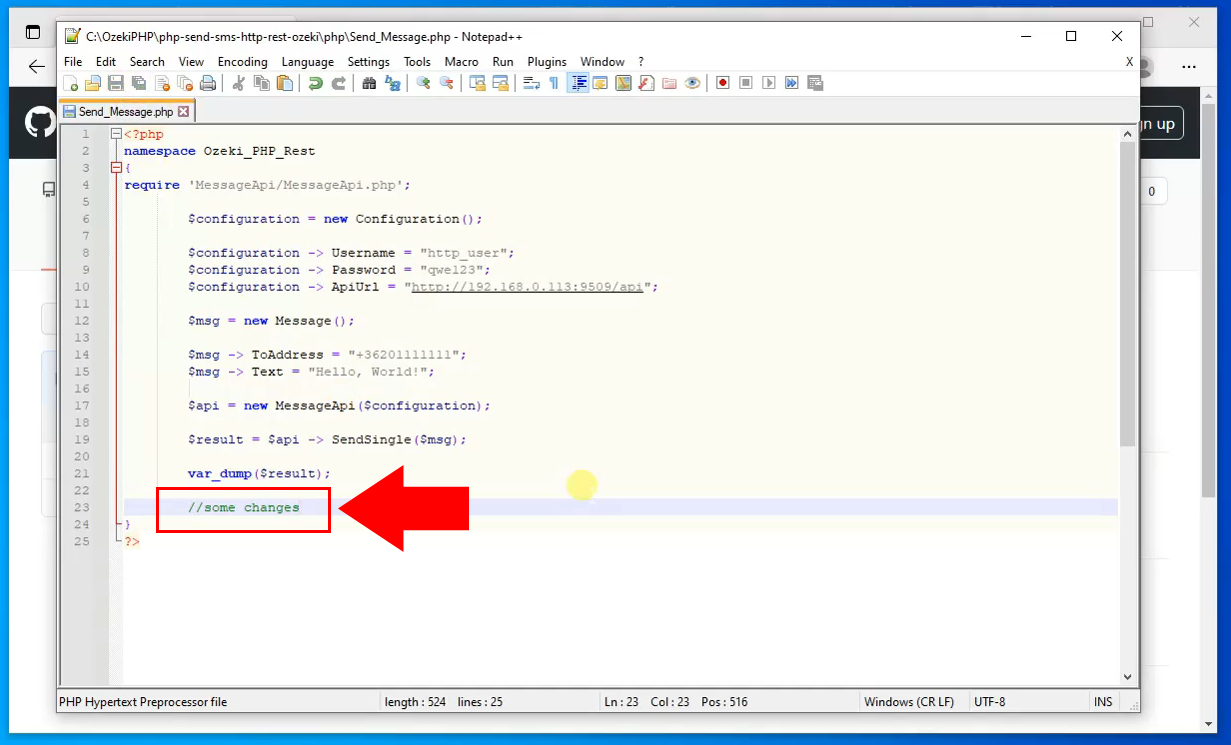
Ponovno desnim klikom unutar direktorija, kliknite na Git Commit -> main (Slika 27). Ovo će ponovno pokrenuti Tortoise Git, gdje možete konfigurirati svoj commit.
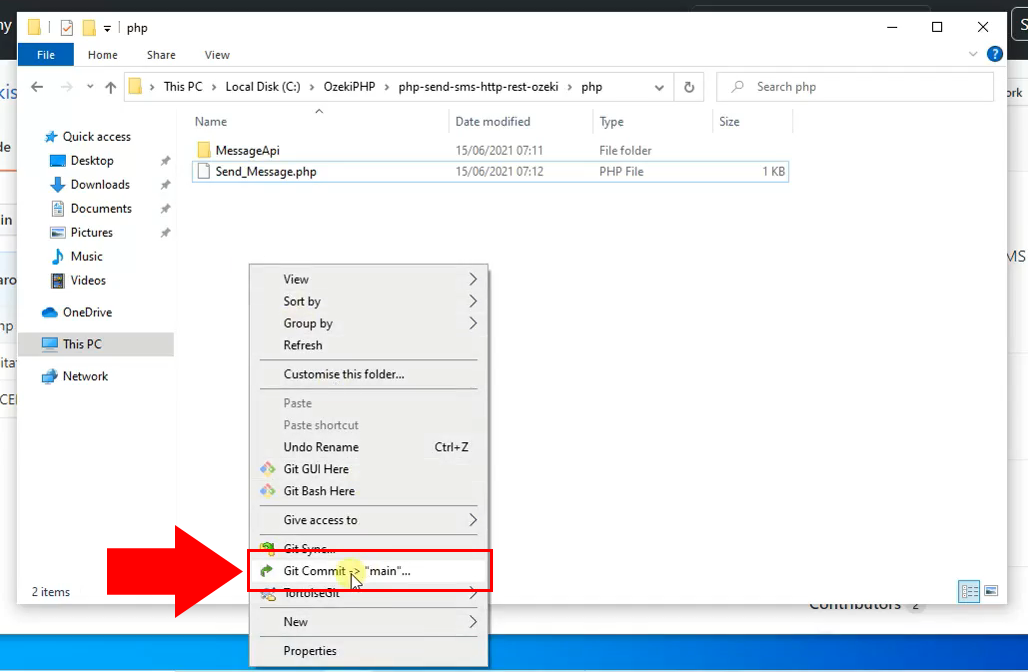
Commit i push
Unutar Tortoise Git-a također možete priložiti changelog svom commitu (Slika 28). Upišite svoj changelog tekst u tekstualno polje iznad. Kliknite na Commit & Push kako biste izvršili commit svojih promjena.
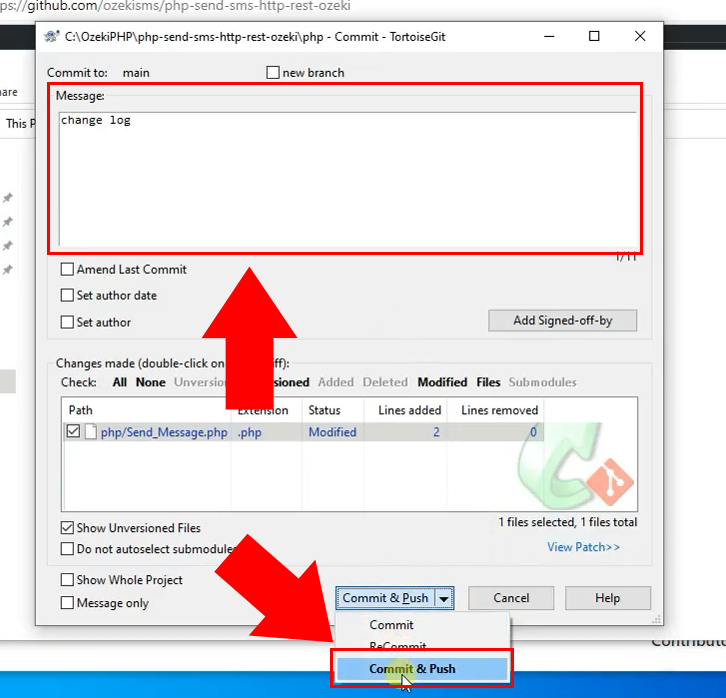
Prijava na Git
Nakon što kliknete Commit & Push, od vas će se tražiti da se prijavite na Git Hub. Pojavit će se novi prozor u koji trebate unijeti svoju e-mail adresu i lozinku za GitHub račun (Slika 29). Kliknite na Prijava kako biste se prijavili na GitHub.
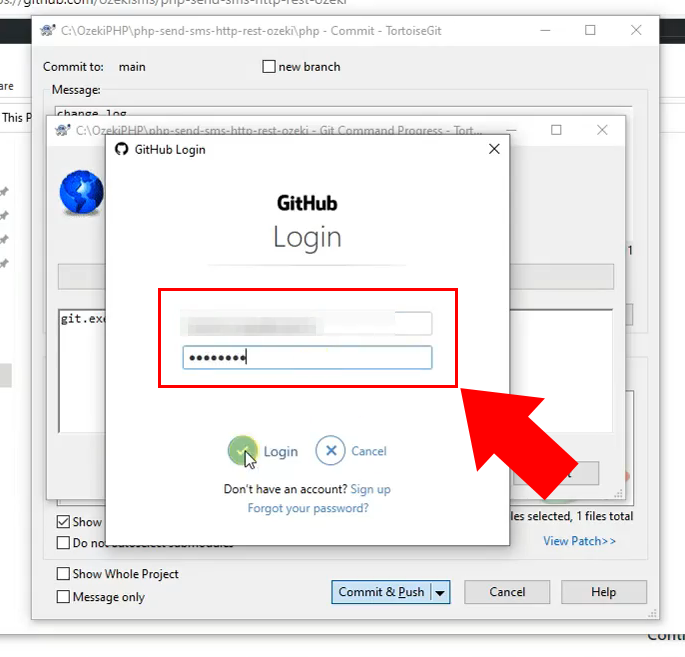
Uspješan commit
Kada je vaš commit završen, pojavit će se poruka koja potvrđuje da je uspješno dovršen. Vrlo slično kloniranju, plava poruka će glasiti Uspjeh (Slika 30). Sada možete otvoriti GitHub u svom pregledniku i pogledati promjene koje ste napravili.
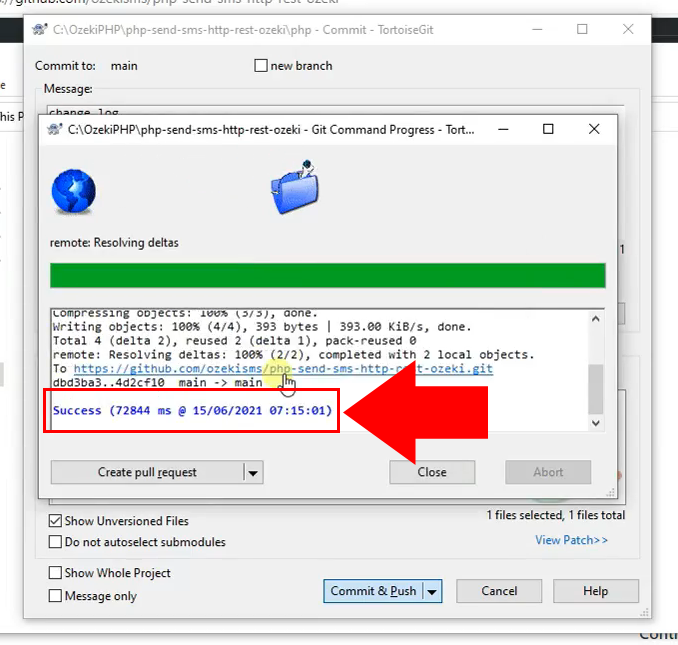
Promjene u repozitoriju
Posjetite repozitorij na GitHub web stranici. Ovdje možete vidjeti da su promjene koje ste napravili pojavile se u kodu (Slika 31).
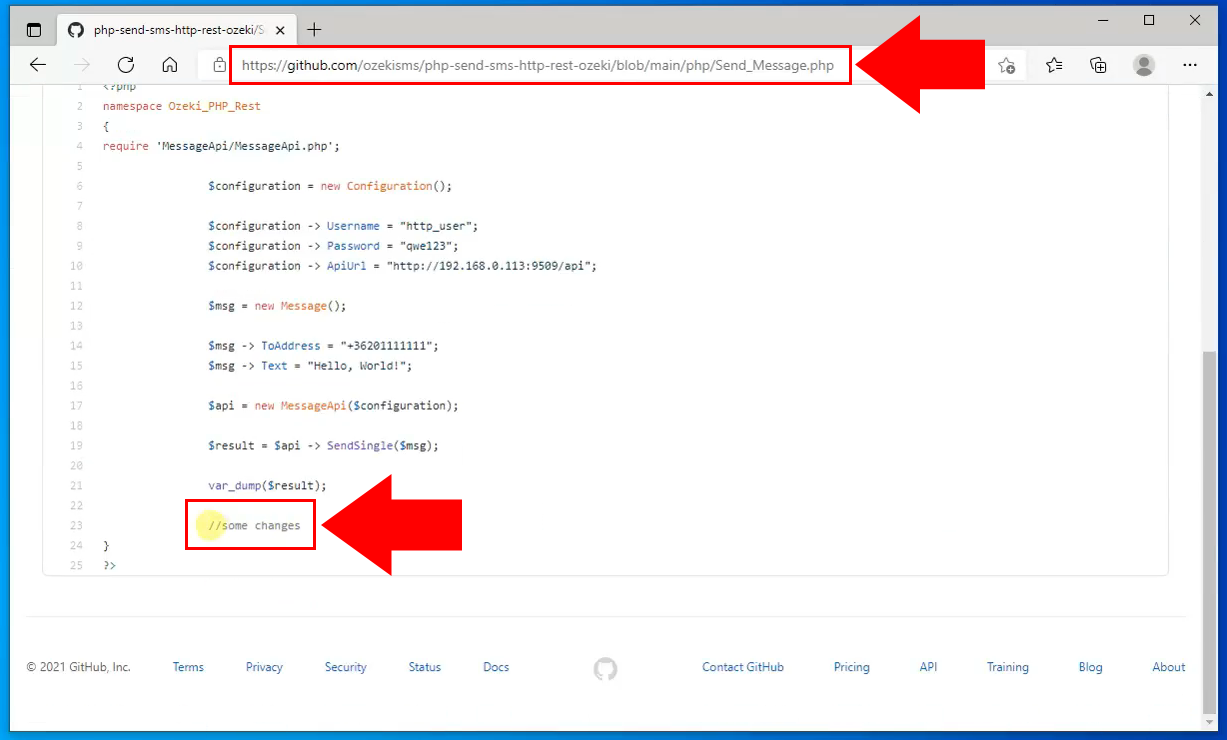
Da sumiramo
Sada, možete se opustiti. Nadamo se da se niste izgubili u objašnjenjima. Dali smo sve od sebe kako bismo korake učinili jednostavnima i zanimljivima za vas. Ako ste pomno pratili upute, trebali biste moći unositi promjene u PHP SMS API, koji se nalazi na GitHub-u, sa svog računala. Ako ste već završili korake, možete uživati u zasluženoj irskoj kavi ili nekom drugom poslastici koju imate na umu. Dopustite mi da spomenem da Ozeki SMS Gateway radi u bilo kojoj zemlji i može slati i primati SMS poruke putem različitih mobilnih veza. Ako želite saznati više o prednostima drugih sličnih rješenja, posjetite ozeki-sms-gateway.com.
